MATLAB 使用入门 (II)
- 格式:ppt
- 大小:371.50 KB
- 文档页数:17

实验一 MATLAB入门(1)1.实验目的:(1)了解MATLAB的体系结构与特点,熟悉其集成开发环境。
(2)熟悉MATLAB界面窗口的功能和使用方法。
(3)熟悉MATLAB的帮助系统及使用方法。
(4)了解MATLAB的的数据类型、基本形式和数组的产生方法。
(5)掌握MATLAB基本的数学运算操作。
2.实验原理(1)MATLAB简介MATLAB是美国MathWorks公司开发的高性能的科学与工程计算软件。
它在数值计算、自动控制、信号处理、神经网络、优化计算、小波分析、图像处理等领域有着广泛的用途。
近年来, MATLAB在国内高等院校、科研院所的应用逐渐普及,成为广大科研、工程技术人员必备的工具之一。
MATLAB具有矩阵和数组运算方便、编程效率极高、易学易用、可扩充性强和移植性好等优点,俗称为“草稿纸式的科学计算语言”。
它把工程技术人员从繁琐的程序代码编写工作中解放出来,可以快速地验证自己的模型和算法。
经过几十年的扩充和完善,MATLAB已经发展成为集科学计算、可视化和编程于一体的高性能的科学计算语言和软件开发环境,整套软件由MATLAB开发环境、MATLAB语言、MATLAB数学函数库、MATLAB图形处理系统和MATLAB应用程序接口(API)等五大部分组成。
MATLAB的主要特点包括强大的计算能力(尤其是矩阵计算能力)、方便的绘图功能及仿真能力、极高的编程效率。
另外,MATLAB还附带了大量的专用工具箱,用于解决各种特定领域的问题。
通过学习软件的基本操作及其编程方法,体会和逐步掌握它在矩阵运算、信号处理等方面的功能及其具体应用。
通过本课程实验的学习,要求学生初步掌握MATLAB的使用方法,初步掌握M文件的编写和运行方法,初步将MATLAB运用于数字信号处理中。
循序渐进地培养学生运用所学知识分析和解决问题的能力。
(2)MATLAB的工作界面(Desktop)与操作MATLAB 安装成功后,第一次启动时,主界面如下图(不同版本可能有差异)所示:其中① 是命令窗口(Command Window ),是MATLAB 的主窗口,默认位于MATLAB界面的右侧,用于输入命令、运行命令并显示运行结果。

MATLAB的基本使用教程MATLAB是一种强大的数学计算软件,广泛应用于科学、工程和技术领域。
它提供了丰富的功能和工具,能够快速、有效地处理和分析各种数学问题。
本文将介绍MATLAB的基本使用方法,帮助初学者快速入门。
一、MATLAB的安装与启动1、下载和安装MATLAB软件:在MathWorks官方网站上下载适合自己操作系统的MATLAB软件,并根据安装提示进行安装。
安装完成后,会生成一个MATLAB的启动图标。
2、启动MATLAB:双击MATLAB的启动图标,或者在命令行中输入"matlab"命令,即可启动MATLAB。
二、MATLAB的基本操作1、工作环境:MATLAB提供了一个强大的集成开发环境(IDE),可以在其中编写和运行代码。
在MATLAB的界面中,包括主窗口、命令窗口、变量窗口、编辑器等。
2、命令窗口:在命令窗口中可以输入和执行MATLAB命令。
可以直接在命令窗口中输入简单的计算,例如输入"2+3"并按下回车键,即可输出计算结果。
3、脚本文件:MATLAB可以编写和运行脚本文件,将一系列命令组织起来,并按顺序执行。
在编辑器中编写MATLAB代码,并将文件保存为.m扩展名的脚本文件。
然后在命令窗口中输入脚本文件的文件名(不带扩展名),按下回车键即可执行脚本文件中的代码。
4、变量和赋值:在MATLAB中,可以创建和操作各种类型的变量。
例如,可以使用"="符号将一个值赋给一个变量,例如"A=5"。
在后续的计算和分析中,可以使用这个变量,例如输入"B=A+3",结果B 将被赋值为8。
5、矩阵和向量:MATLAB中的基本数据结构是矩阵和向量。
可以使用方括号[]来创建矩阵和向量,并使用逗号或空格来分隔不同的元素。
例如,"[1,2,3]"表示一个包含3个元素的行向量。
6、矩阵运算:MATLAB提供了丰富的矩阵运算符和函数,可以对矩阵进行各种运算。


MATLAB基本使用方法MATLAB基本操作1、MATLAB的Command Window中运行的所有命令都共享一个相同的工作空间2、cd命令用于确定当前workspace3、help+确切函数名4、lookfor+搜索关键字5、doc+确切函数名基本数值计算的方法1、直接输入法4*30+3*352、存储变量法grade1=4*30grade2=3*35total=grade1+grade2标点的使用1、分号(;):禁止显示计算的中间结果2、百分号(%):注释3、逗号(,):一行输入多个命令语句,结果显示(用分号不显示,如下只显示x,z,w的结果)x=sin(1),y=cos(1);z=tan(1),w=atan(1)4、续行号(…): 多行书写grade1=4*...30错误:(1)、grade2=...3*35(2)、total=grade1+gra...de2续行号不能放在变量名中间常用操作命令clc清除工作窗clear清除内存变量clf清除图形窗口hold图形保持命令load加载指定文件的变量quit退出MATLABsave保存内存变量到指定文件type显示文件内容常用快捷键上:调用上一行下:调用下一行左:光标左移一个字符右:光标右移一个字符ctrl+左:光标左移一个单词ctrl+右:光标右移一个单词Home:光标置于当前行开头End:光标置于当前行结尾Esc(ctrl+u):清除当前输入行Del:删除光标处字符Backspace:删除光标前字符alt+Backspace:恢复上一次删除MATLAB的数据类型1、常量(1)、inf:超过MATLAB允许的最大数2^1024时1/0(2)、eps:判断浮点数是否为0(3)、pi:圆周率(4)、i或j:纯虚数sqrt(-1),若程序中对i或j有了新的定义,则这两个变量将保留新值i=1;i也可以定义任意变量为纯虚数(5)、realmax:最大浮点数xushu=sqrt(-1)2、变量变量名规则:(1)、长度不超过31,超过部分忽略不计(2)、区分大小写(3)、字母开头,可包含字母、数字或下划线若对某个变量赋值时,该变量已存在,则会自动用新值替代旧值MATLAB变量显示格式默认:整数显示整数,实数显示小数点后4位short:系统默认long:小数点后14位short e:5位指数形式long e:15位指数形式format long e1.2format long1.23、常用函数(1)、三角三角函数:sin、cos、tna、cot、sec、csc反三角函数:a+三角函数双曲函数:三角函数+h反双曲函数:a+三角函数+h(2)、指数exp:e的n次方log:以e为底log10:以10为底log2:以2为底pow2:2的n次方sqrt:开根(3)、复数abs:绝对值,模conj:共轭angle:相角real:实部image:虚部(4)、取整、求余ceil:向上取整floor:向下取整fix:向0取整round:四舍五入mod:模除求余rem:求余sign:符号函数(5)、补矩阵tril:取下三角triu:取上三角flipdim:矩阵特定维翻转(6)、其他minmaxstd:标准差diff:相邻元素的差sort:排序norm:范数length:长度sum:求和prod:求积cumsum:累计求和cumprod:累计求积dot:内积cross:外积4、浮点数a=0.33+0.17-0.5b=0.33-0.50+0.17c=0.17-0.5+0.33在几乎所有情况下,MATLAB的数据都是以双精度数值来表示的如上列由于使用二进制存储,会带来一些误差,这些误差小于eps 5、复数(1)、复数的表示方法a1=pi+3.14ia2=pi+3.14b=4*(1+3/sqrt(-1))c=sin(pi)i %报错d=sin(pi)*i(2)、复数的运算a=1+2ib=3-4ic=pi+sin(pi/2)*id=a+be=a*df=a/eg=a^f。


MATLAB基础使用教程一、什么是MATLAB?MATLAB是一款强大的数学计算软件,广泛应用于科学研究、工程设计和数据分析等领域。
它以其简单易用的编程语言和丰富的功能,成为了许多科研工作者和工程师的首选工具。
在本篇文章中,将介绍MATLAB的基础使用方法,帮助初学者快速入门。
二、MATLAB的安装与入门1. 下载和安装MATLAB软件在MathWorks官方网站上下载适用于您的操作系统版本的MATLAB,然后按照安装向导的提示进行安装。
2. MATLAB的界面介绍在打开MATLAB后,您将看到一个包含命令窗口、编辑器和变量编辑器等组件的界面。
命令窗口是最常用的组件,您可以在其中输入MATLAB的命令并执行。
3. 基本操作在命令窗口中,可以输入简单的算术运算,如加减乘除,以及一些内置函数。
例如,输入"2+3"并按下Enter,MATLAB将返回结果5。
三、MATLAB的变量与数据类型1. 变量的定义与赋值在MATLAB中,可以使用一个变量来存储一个数值或一个数据矩阵。
要定义一个变量并赋值,只需输入变量名和等号,然后再输入数值或矩阵。
例如,输入"A=5",即可定义一个名为A的变量,并将其赋值为5。
2. 数据类型MATLAB支持多种数据类型,包括整数、浮点数、字符串和逻辑类型。
您可以使用"whos"命令查看当前可用的变量及其数据类型。
3. 矩阵与数组操作在MATLAB中,矩阵和数组是最常用的数据结构之一。
您可以使用方括号来创建矩阵或数组,并使用索引来访问其中的元素。
例如,输入"A=[1 2 3; 4 5 6]",即可创建一个2行3列的矩阵。
四、MATLAB的数学运算与函数1. 基本数学运算MATLAB支持各种基本的数学运算,包括加、减、乘、除、幂运算等。
您可以直接在命令窗口中输入相应的表达式,并按下Enter键进行计算。


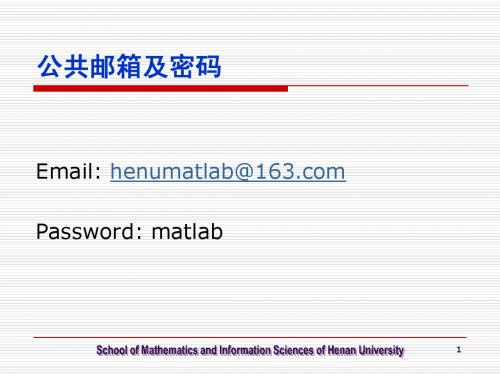

(完整版)Matlab⼊门教程第1章MATLAB操作基础1.1 MATLAB概述1.1.2 MATLAB的主要功能1.数值计算MATLAB以矩阵作为数据操作的基本单位,还提供了⼗分丰富的数值计算函数。
2.绘图功能可以绘制⼆维、三维图形,还可以绘制特殊图形(与统计有关的图,例如:区域图、直⽅图、饼图、柱状图等)。
3.编程语⾔MATLAB具有程序结构控制、函数调⽤、数据结构、输⼊输出、⾯向对象等程序语⾔特征,⽽且简单易学、编程效率⾼。
4.MATLAB⼯具箱MATLAB包含两部分内容:基本部分和各种可选的⼯具箱。
MATLAB⼯具箱分为两⼤类:功能性⼯具箱和学科性⼯具箱。
1.1.3MATLAB语⾔的特点语⾔简洁紧凑,使⽤⽅便灵活,易学易⽤。
例如:A=[1 2 3;4 5 6;7 8 9]⼀条语句实现了对3x3矩阵的输⼊。
语句功能强⼤,⼀条语句相当于其它语⾔的⼀个⼦程序,例如fft。
语句简单,内涵丰富。
同⼀个函数有不同的输⼊变量和输出变量,分别代表不同的含义。
Matlab既具有结构化的控制语句(if、for、while)⼜⽀持⾯向对象的程序设计。
⽅便的绘图功能。
包含功能强劲的⼯具箱。
易于扩展。
1.1.4 初识MATLAB例1-1 绘制正弦曲线和余弦曲线。
x=[0:0.5:360]*pi/180;plot(x,sin(x),x,cos(x));例1-2 求⽅程3x4+7x3+9x2-23=0的全部根。
p=[3,7,9,0,-23]; %建⽴多项式系数向量x=roots(p) %求根例1-3 求积分quad('x.*log(1+x)',0,1)例1-4 求解线性⽅程组。
a=[2,-3,1;8,3,2;45,1,-9];b=[4;2;17];x=inv(a)*b1.2 MATLAB的运⾏环境与安装1.2.1 MATLAB的运⾏环境硬件环境:(1) CPU(2) 内存(3) 硬盘(4) CD-ROM驱动器和⿏标软件环境:(1) Windows 98/NT/2000 或Windows XP(2) 其他软件根据需要选⽤1.2.2 MATLAB的安装运⾏系统的安装程序setup.exe,可以按照安装提⽰依次操作。



初学者MATLAB的使用流程1. 准备工作在开始学习MATLAB之前,需要进行一些准备工作,确保您能够顺利地使用MATLAB。
以下是一些准备步骤:•安装MATLAB:首先,您需要从MathWorks官方网站上下载并安装MATLAB软件。
根据您的操作系统选择适合的版本,并按照安装向导进行安装。
•注册MathWorks账号:在安装MATLAB后,您需要创建一个MathWorks账号。
这个账号可以让您访问一些额外的资源和学习材料。
•获取许可证:安装MATLAB后,您需要获取一个许可证,以便您可以在一定期限内使用该软件。
2. 启动MATLAB完成准备工作后,您可以启动MATLAB并开始使用它。
按照以下步骤启动MATLAB:1.双击MATLAB图标或在其他方式下打开MATLAB软件。
2.在MATLAB启动界面上,输入您的MathWorks账号信息并登录。
3.一旦登录成功,MATLAB主界面将显示出来。
您可以看到各种工具栏、编辑器、命令窗口和工作区等。
3. MATLAB基本操作在启动MATLAB后,您可以尝试进行一些基本操作。
以下是一些常用的MATLAB基本操作:•编写脚本文件:MATLAB使用M文件来存储和执行代码。
您可以在编辑器中编写MATLAB代码并将其保存为M文件。
然后,您可以通过运行M 文件来执行其中的代码。
•使用命令窗口:MATLAB命令窗口是与MATLAB进行交互的主要界面。
您可以在命令窗口中输入MATLAB命令,然后按下Enter键执行它们。
命令窗口还会显示出MATLAB的输出结果。
•存储变量:MATLAB可以存储和处理各种类型的变量。
您可以使用赋值操作符将值赋给变量,并在后续的代码中使用这些变量。
•运行简单的计算:MATLAB可以执行各种数学和计算操作。
您可以在命令窗口中输入数学表达式,并按下Enter键以进行计算。
4. MATLAB函数和工具箱MATLAB提供了大量的函数和工具箱,以便您可以进行更复杂的数学、科学和工程计算。

Matlab基本使用方法详解Matlab(Matrix Laboratory)是一种面向数值计算和编程的高级语言和环境,由MathWorks公司开发。
它在科学、工程以及其他领域广泛应用,可以进行各种数值计算、数据分析、绘图以及编写复杂的算法等。
本文将详细介绍Matlab的基本使用方法,帮助初学者快速上手。
一、Matlab基础知识在开始之前,我们先了解一些Matlab的基础知识。
Matlab的代码文件以.m为后缀名,并通过Matlab编译器执行。
它是一种解释性的语言,每一行代码都可以立即执行。
Matlab提供了丰富的数学函数和工具箱,可以简化复杂的数值计算。
同时,Matlab还具备强大的矩阵运算能力,使得处理矩阵和向量的运算更加高效。
二、Matlab环境和命令行窗口当我们打开Matlab时,会出现一个包含命令行窗口的集成开发环境界面。
命令行窗口是一个交互式的界面,可以直接输入和执行Matlab命令。
我们可以在命令行窗口中进行简单的计算,例如输入"2+2"并按回车键执行,Matlab将返回计算结果"4"。
此外,通过命令行窗口,我们还可以执行脚本文件、调试代码、查看变量等。
三、基本操作和数据类型1. 变量的定义和赋值在Matlab中,使用等号(=)将数值或表达式赋值给一个变量。
例如,"x = 5"将5赋值给变量x。
同时,Matlab还支持复数、字符串、矩阵等多种数据类型。
2. 数组和矩阵Matlab中的数组和矩阵是最基本的数据结构。
数组中的元素可以是数值、字符串、逻辑值等。
矩阵是一个二维数组,可以进行各种线性代数运算。
创建矩阵可以使用方括号([])和分号(;)对元素进行分隔。
例如,"A = [1,2,3;4,5,6;7,8,9]"创建了一个3x3的矩阵A。
3. 访问矩阵元素可以使用下标访问矩阵中的元素。
在Matlab中,下标从1开始。


MATLAB的基本操作方法1. 概述MATLAB是一种高级数值计算软件,广泛应用于科学和工程领域。
它提供了丰富的功能和工具,可以用于数据分析、模拟、图形绘制等多种任务。
本文将介绍MATLAB的基本操作方法,帮助读者快速上手使用该软件。
2. MATLAB环境介绍MATLAB的主界面由命令行窗口和工具栏组成。
命令行窗口是用户与MATLAB交互最常用的方式,可以输入命令并立即得到结果。
工具栏包含了一些常用的功能按钮,例如文件操作、运行程序等。
3. 变量和运算在MATLAB中,变量的定义和使用非常简单。
只需输入变量名,并赋予相应的值即可。
例如,输入"a=2",即可定义一个变量a,并赋予其值为2。
可以通过变量名来进行各种运算,如加减乘除、乘方等。
例如,输入"b=a+3",即可将a加3的结果保存在变量b中。
4. 矩阵操作MATLAB可以轻松处理各种数学运算中的矩阵操作。
矩阵可以通过使用方括号来定义。
例如,输入"A=[1 2 3; 4 5 6; 7 8 9]",即可定义一个3x3的矩阵A。
可以使用各种命令对矩阵进行操作,如转置、逆矩阵、矩阵乘法等。
例如,输入"B=A'",即可得到矩阵A的转置矩阵B。
5. 数据可视化MATLAB提供了丰富的绘图函数,可以用于数据的可视化。
要绘制一条曲线,只需给定横轴和纵轴的数据即可。
例如,输入"x=0:0.1:2*pi",即可定义一个从0到2π,步长为0.1的向量x。
然后输入"y=sin(x)",即可得到y=sin(x)的曲线。
使用plot函数将x和y绘制出来即可。
6. 文件操作MATLAB可以方便地进行文件的读写操作。
可以使用load命令读取保存在文件中的数据,使用save命令将数据保存到文件中。
例如,使用load命令加载名为"data.txt"的文本文件中的数据,并将其保存到名为"data"的变量中。

新手简明入门级matlab使用教程•MATLAB简介与安装•基础操作与数据类型•图形绘制与可视化展示目录•程序设计基础概念掌握•数据分析与挖掘实践案例•总结回顾与拓展学习资源01MATLAB简介与安装MATLAB概述及特点MATLAB是一种高级编程语言和环境,主要用于数值计算、数据分析、信号处理、图像处理等多种应用。
MATLAB具有简单易学、高效灵活、可视化强等特点,广泛应用于科研、工程、教育等领域。
安装步骤1. 访问MathWorks 官网下载MATLAB 安装包。
3. 安装完成后,启动MATLAB 并进行初始设置。
2. 运行安装包,按照提示完成安装过程。
系统要求:Windows 、Mac OS X 或Linux 操作系统,建议配置较高的计算机性能以保证运行效率。
系统要求与安装步骤•MATLAB界面主要包括菜单栏、工具栏、命令窗口、工作空间、当前文件夹窗口等部分。
菜单栏提供文件操作、编辑、视图等多种功能选项。
工具栏提供常用命令的快捷方式,如保存、运行、调试等。
命令窗口用于输入和执行MATLAB 命令。
当前文件夹窗口显示当前工作目录中的文件和文件夹,方便用户管理文件。
工作空间显示当前MATLAB 工作空间中的变量和函数。
010203如何启动和退出MATLAB ?如何设置MATLAB 的路径和工作环境?常见问题解答如何导入和导出数据?如何调试程序?帮助资源MATLAB 官方文档提供详细的函数说明和示例代码。
MathWorks 官网论坛用户可以在此交流使用经验和解决问题。
MATLAB 教程和视频资源帮助新手快速入门和提高使用技能。
常见问题解答与帮助资源03020102基础操作与数据类型在MATLAB中,变量不需要预先声明,可以直接赋值。
例如,`x = 5;`将创建一个变量x,并将其值设置为5。
变量名可以包含字母、数字和下划线,但必须以字母开头。
MATLAB是区分大小写的,因此变量名的大小写必须一致。
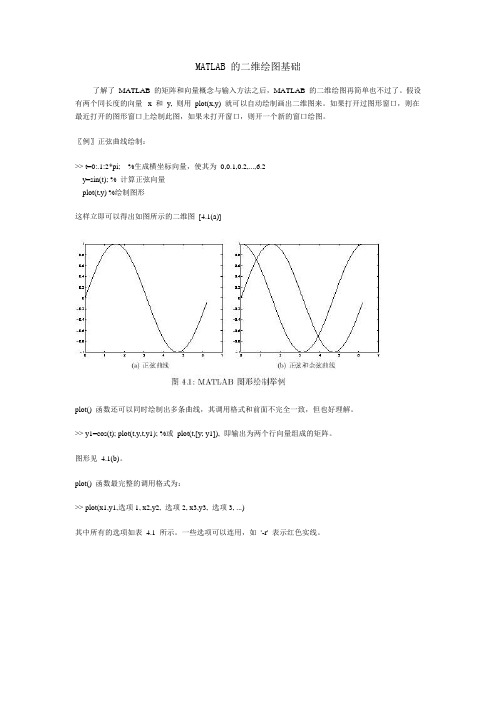
MATLAB 的二维绘图基础了解了MATLAB 的矩阵和向量概念与输入方法之后,MATLAB 的二维绘图再简单也不过了。
假设有两个同长度的向量 x 和y, 则用plot(x,y) 就可以自动绘制画出二维图来。
如果打开过图形窗口,则在最近打开的图形窗口上绘制此图,如果未打开窗口,则开一个新的窗口绘图。
〖例〗正弦曲线绘制:>> t=0:.1:2*pi;%生成横坐标向量,使其为0,0.1,0.2,...,6.2y=sin(t); % 计算正弦向量plot(t,y) %绘制图形这样立即可以得出如图所示的二维图[4.1(a)]plot() 函数还可以同时绘制出多条曲线,其调用格式和前面不完全一致,但也好理解。
>> y1=cos(t); plot(t,y,t,y1); %或plot(t,[y; y1]), 即输出为两个行向量组成的矩阵。
图形见 4.1(b)。
plot() 函数最完整的调用格式为:>> plot(x1,y1,选项1, x2,y2, 选项2, x3,y3, 选项3, ...)其中所有的选项如表 4.1 所示。
一些选项可以连用,如'-r' 表示红色实线。
由MATLAB 绘制的二维图形可以由下面的一些命令简单地修饰。
如>> xlabel('字符串') % 给横坐标轴加说明>> ylabel('字符串') % 给纵坐标轴加说明,%并自动旋转90度>> title('字符串') % 给整个图形加图题得出的图形如右图所示。
axis() 函数可以手动地设置x,y 坐标轴范围还可以使用plotyy() 函数绘制具有两个纵坐标刻度的图形。
坐标系的分割在MATLAB 图形绘制中是很有特色的,比较规则的分割方式是用subplot() 函数定义的,其标准调用格式为subplot(n,m,k)其中,n 和m 为将图形窗口分成的行数和列数,而k 为相对的编号。

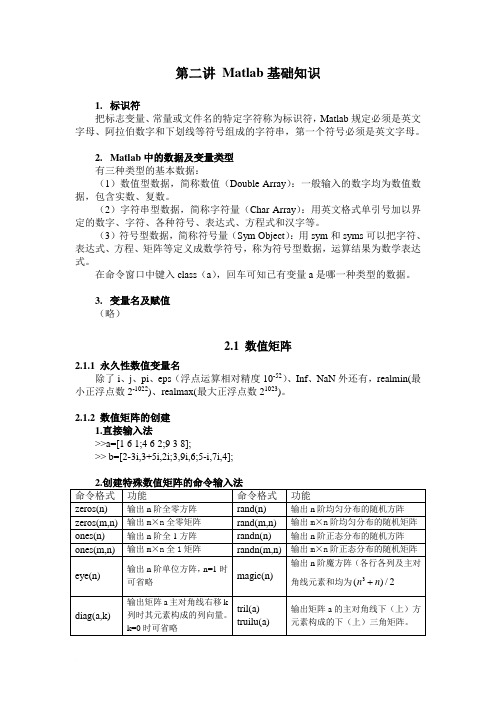
第二讲Matlab基础知识1.标识符把标志变量、常量或文件名的特定字符称为标识符,Matlab规定必须是英文字母、阿拉伯数字和下划线等符号组成的字符串,第一个符号必须是英文字母。
2.Matlab中的数据及变量类型有三种类型的基本数据:(1)数值型数据,简称数值(Double Array):一般输入的数字均为数值数据,包含实数、复数。
(2)字符串型数据,简称字符量(Char Array):用英文格式单引号加以界定的数字、字符、各种符号、表达式、方程式和汉字等。
(3)符号型数据,简称符号量(Sym Object):用sym和syms可以把字符、表达式、方程、矩阵等定义成数学符号,称为符号型数据,运算结果为数学表达式。
在命令窗口中键入class(a),回车可知已有变量a是哪一种类型的数据。
3.变量名及赋值(略)2.1 数值矩阵2.1.1 永久性数值变量名除了i、j、pi、eps(浮点运算相对精度10-52)、Inf、NaN外还有,realmin(最小正浮点数2-1022)、realmax(最大正浮点数21023)。
2.1.2 数值矩阵的创建1.直接输入法>>a=[1 6 1;4 6 2;9 3 8];>> b=[2-3i,3+5i,2i;3,9i,6;5-i,7i,4];3.变换矩阵结构的命令flipud(a)——输出矩阵a上下翻转后的矩阵;fliplr(a)——输出矩阵a左右翻转后的矩阵;rot90(a,k)——输出矩阵a沿逆时针旋转k个90度后的矩阵,k为正负整数;rot90(a)——输出矩阵a逆时针旋转90度后的矩阵;reshape(A,m,n)——输出一个m×n=k阶矩阵,它是由矩阵a的k个元素重新排列构成的矩阵,重排前后元素在矩阵中的符号不变。
4.一批特殊向量(行矩阵)的创建(1)等差数列型向量的创建增量输入法:t=a:h:b或t=[a:h:b],>> t=(a:h:b),a、b为起始值,h为公差,可正,可负,省略时为1.例如>> t=0:0.1:2*pi线性等分命令t=linspace(a,b,n),a、b为起始值,n为(b-a)的等分点个数。